বিষয়বস্তুৰ তালিকা
গতিকে, আপোনাৰ মেকৰ সংৰক্ষণ শেষ হৈ গৈছে। আপুনি পৰ্দাৰ ওপৰৰ-বাওঁফালে Apple ল'গ' ক্লিক কৰি, এই Mac নিৰ্ব্বাচন কৰি, আৰু সংৰক্ষণ টেব টিপি, আপোনাৰ ডিষ্ক স্থান কিহে লৈছে তাক জানিবলৈ চেষ্টা কৰে।

মোৰ মেকবুক প্ৰ' “চিষ্টেম ডাটা”-এ বৃহৎ পৰিমাণৰ ডিস্ক স্থান লৈছে
আপোনাৰ আচৰিত হ'বলৈ, আপুনি এটা ধূসৰ বাৰ “চিষ্টেম ডাটা” দেখিছে যিয়ে আপোনাৰ তুলনাত বহু বেছি ঠাই দখল কৰা যেন লাগে ভাবিব লাগে। ওপৰৰ উদাহৰণত, চিস্টেম ডাটায়ে এটা আচৰিত ধৰণৰ 232 GB মূল্যৱান সংৰক্ষণ লয়।
ইয়াতকৈও বেয়া কথাটো হ'ল, আপোনাৰ কোনো ধাৰণা নাই যে “চিস্টেম ডাটা” সংৰক্ষণত কি অন্তৰ্ভুক্ত কৰা হৈছে, কাৰণ “ব্যৱস্থাপনা কৰক” বুটাম ক্লিক কৰিলে আপোনাক ইয়ালৈ লৈ যায় চিস্টেম তথ্য উইন্ডো... আৰু “চিস্টেম ডাটা” শাৰী ধূসৰ আউট কৰা হৈছে।

মোৰ মেক চিস্টেমক ইমান স্থান কিয় লাগে? ইয়াত কি কি আছে? সেই চিস্টেম ডাটা ফাইলসমূহৰ কিছুমান আঁতৰোৱাটো নিৰাপদ নেকি? মই কেনেকৈ অধিক সংৰক্ষণ স্থান ঘূৰাই পাম?
এই ধৰণৰ প্ৰশ্নবোৰ আপোনাৰ মূৰত সহজেই আহিব পাৰে। যদিও মোৰ মেকত এতিয়া এটা উচিত পৰিমাণৰ মুক্ত ডিস্ক স্থান আছে আৰু মই আজিকালি মোৰ মেকত ডাঙৰ ফাইল সংৰক্ষণ নকৰাৰ প্ৰৱণতা ৰাখোঁ, মই সদায় এনে ফাইলৰ পৰা সতৰ্ক হৈ থাকোঁ যিবোৰে লোৱাতকৈ অধিক ঠাই লয়।
মই “চিস্টেম ডাটা” কিয় ধূসৰ ৰঙৰ হয় আৰু “দস্তাবেজসমূহ,” “সংগীত সৃষ্টি,” “আৱৰ্জনা,” ইত্যাদিয়ে আপোনাক আকাৰ আৰু ধৰণৰ ওপৰত ভিত্তি কৰি ফাইলসমূহ পৰ্যালোচনা কৰাৰ অনুমতি দিয়ে।
মোৰ ধাৰণাটো হ'ল যে এপলে ইচ্ছাকৃতভাৱে এই কাম কৰে যাতে ব্যৱহাৰকাৰীয়ে চিষ্টেম ফাইলসমূহ মচি পেলোৱাত বাধা দিব পাৰে যিয়ে গুৰুতৰ পৰিস্থিতিৰ সৃষ্টি কৰিব পাৰে
Mac ত চিস্টেম ডাটা কি?
মোৰ গৱেষণাৰ সময়ত মই বহুতে ৰিপৰ্ট কৰা দেখিলোঁ যে এপলে এপ্লিকেচনৰ বাকী থকা বস্তু (যেনে এড'ব ভিডিঅ' কেচ ফাইল), ডিস্ক ছবি, প্লাগইন &
যিহেতু ই ধূসৰ ৰঙৰ হৈছে আৰু আমি গভীৰ বিশ্লেষণৰ বাবে সেই শ্ৰেণীত ক্লিক কৰিব নোৱাৰো, আমি সহায় কৰিবলৈ এটা তৃতীয়-পক্ষ এপ ব্যৱহাৰ কৰিব লাগিব।
CleanMyMac X এই ধৰণৰ বিশ্লেষণৰ বাবে নিখুঁত। যিহেতু মই আমাৰ শ্ৰেষ্ঠ মেক ক্লিনাৰ ৰিভিউত এপটো পৰীক্ষা কৰিলোঁ, গতিকে ষ্ট’ৰেজত “চিষ্টেম ডাটা” ধূসৰ ৰঙৰ হোৱা দেখি লগে লগে মোৰ মূৰত আহিল।
মন কৰিব যে CleanMyMac ফ্ৰীৱেৰ নহয়, কিন্তু নতুন “স্পেচ লেন্স” বৈশিষ্ট্য ব্যৱহাৰ কৰিবলৈ বিনামূলীয়া আৰু ই আপোনাক আপোনাৰ Macintosh HD স্কেন কৰাৰ অনুমতি দিয়ে, আৰু তাৰ পিছত আপোনাক কি আছে তাৰ গভীৰ আভাস দেখুৱাব আপোনাৰ Mac ত ডিস্ক স্থান লোৱা।
পদক্ষেপ 1: CleanMyMac ডাউনলোড কৰক আৰু আপোনাৰ Mac ত এপটো ইনষ্টল কৰক। ইয়াক খোলক, “স্পেচ লেন্স” মডিউলৰ অন্তৰ্গত, প্ৰথমে হালধীয়া “গ্ৰাণ্ট এক্সেছ” বুটামটো ক্লিক কৰক যাতে এপটোৱে আপোনাৰ মেক ফাইলসমূহ অভিগম কৰিব পাৰে আৰু তাৰ পিছত আৰম্ভ কৰিবলৈ “স্কেন” নিৰ্বাচন কৰক।

স্তৰ ২: অতি সোনকালে ই আপোনাক এটা ফোল্ডাৰ/ফাইল ট্ৰি দেখুৱাব আৰু আপুনি আপোনাৰ কাৰ্চাৰক প্ৰতিটো ব্লকৰ ওপৰত (অৰ্থাৎ এটা ফোল্ডাৰ) ৰাখিব পাৰিব। তাত আপুনি অধিক বিৱৰণ পাব পাৰে। এই ক্ষেত্ৰত, মই আগবাঢ়ি যাবলৈ “চিস্টেম” ফোল্ডাৰ ক্লিক কৰিলোঁ।
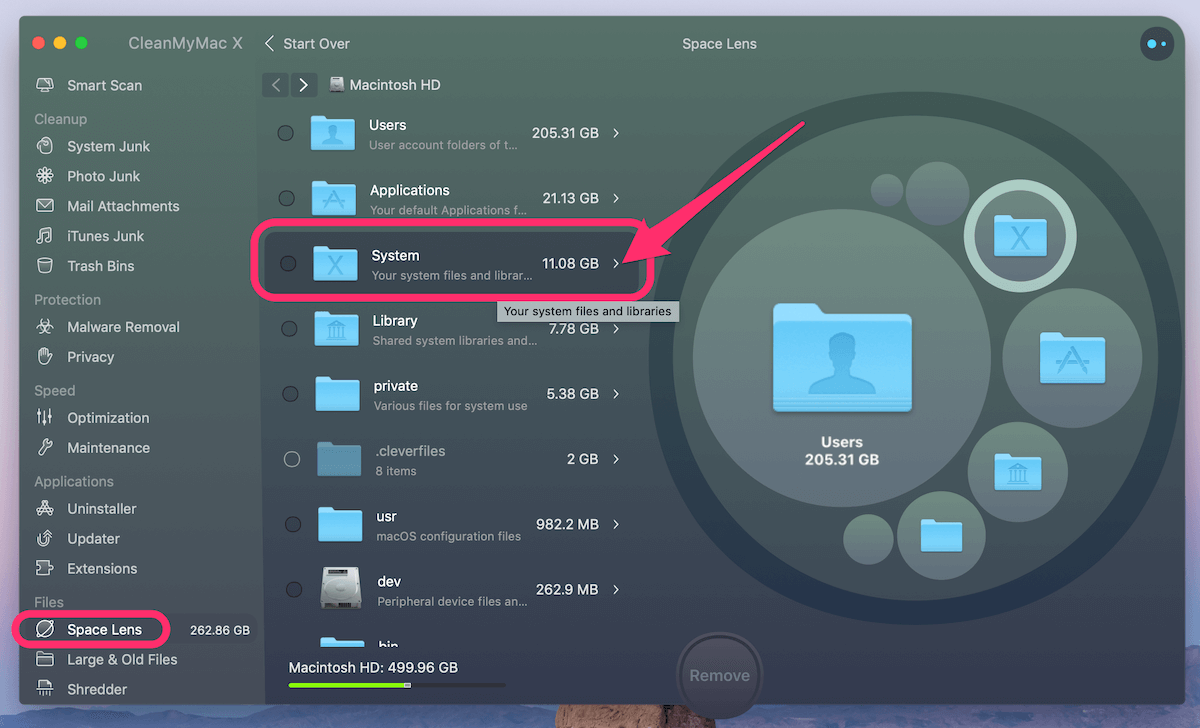
স্তৰ ৩: তলৰ ফাইল বিভাজনে ইংগিত দিয়ে যে কিছুমান লাইব্ৰেৰী আৰু iOS সমৰ্থন ফাইল দোষী।

আমোদজনক কথাটো হ’ল যে...CleanMyMac ত দেখুওৱা চিস্টেম নথিপত্ৰৰ আকাৰ ব্যৱস্থাপ্ৰণালীৰ তথ্যত দেখুওৱা আকাৰতকৈ বহুত সৰু । ই মোক বিমোৰত পেলায় আৰু মোক বিশ্বাস কৰায় যে এপলে নিশ্চিতভাৱে চিষ্টেম শ্ৰেণীত আন কিছুমান ফাইল (প্ৰকৃত চিষ্টেম ফাইল নহয়) গণনা কৰিছে।
সেইবোৰ কি? মোৰ কোনো ক্লু নাই, সঁচা কথা ক’বলৈ গ’লে। কিন্তু একে সমস্যাৰ সন্মুখীন হোৱা আন মেক ব্যৱহাৰকাৰীসকলেও ৰিপৰ্ট কৰা মতে, তেওঁলোকে কয় যে এপলে এপ কেচ আৰু আই টিউনছ বেকআপ ফাইলকো চিষ্টেম ফাইল হিচাপে গণ্য কৰে।
কৌতুহলৰ বাবে মই দ্ৰুত স্কেনৰ বাবে পুনৰ ক্লিনমাইমেক চলালোঁ। সেই এপটোৱে আই টিউনছ জাংকত ১৩.৯২ জিবি পাইছিল। অধিক পৰ্যালোচনাই প্ৰকাশ কৰিলে যে জাংক ফাইলসমূহ পুৰণি iOS ডিভাইচ বেকআপ, চফ্টৱেৰ আপডেট, ভঙা ডাউনলোড, ইত্যাদি।
কিন্তু CleanMyMac দ্বাৰা ঘূৰাই দিয়া মূল চিস্টেম ফাইলসমূহত এই পৰিমাণ যোগ কৰাৰ পিছতো, মুঠ আকাৰ এতিয়াও অলপ কম যদি ব্যৱস্থাপ্ৰণালীৰ তথ্য পৰিষ্কাৰ কৰাটো আপোনাৰ Mac ৰ উপলব্ধ ডিষ্ক স্থানক এটা সাধাৰণ স্তৰলৈ (অৰ্থাৎ 20% বা তাতকৈ অধিক) আনিবলৈ এতিয়াও যথেষ্ট নহয়, তলৰ সমাধানসমূহ চাওক।
Mac ত চিস্টেম ডাটা হ্ৰাস কৰিবলৈ মই আৰু কি কৰিব পাৰো?
তাত টন টন উপায় আছে। ইয়াত মোৰ প্ৰিয় কেইটামান আছে যিয়ে আপোনাক দ্ৰুতভাৱে এটা উচিত পৰিমাণৰ স্থান ঘূৰাই পোৱাত সহায় কৰিব লাগে।
1. সকলো ফাইল আকাৰ অনুসৰি সজাওক আৰু পুৰণি ডাঙৰ ফাইলসমূহ মচি পেলাওক।
ফাইণ্ডাৰ খোলক, শেহতীয়া, লৈ যাওক আৰু আকাৰ স্তম্ভ চাওক। শেহতীয়া সকলো ফাইল ফাইলৰ আকাৰ অনুসৰি (ডাঙৰ পৰা সৰুলৈ) সজাবলৈ ইয়াত ক্লিক কৰক। আপোনাৰ ক...কি কি বস্তুৱে বৃহৎ পৰিমাণৰ ঠাই খাই আছে তাৰ স্পষ্ট আভাস, যেনে- 1 GB ৰ পৰা 10 GB লৈ, আৰু 100 MB ৰ পৰা 1 GB লৈ।
মোৰ MacBook Pro ত, মই কেইটামান ডাঙৰ ভিডিঅ' পাইছিলোঁ যিবোৰ এটা বাহ্যিক ড্ৰাইভলৈ স্থানান্তৰ কৰিব পাৰি।

টোকা: যদি আকাৰ স্তম্ভটো দেখা নাযায়, সংহতিসমূহ আইকনত ক্লিক কৰক আৰু দ্বাৰা সজাওক > আকাৰ .

2. আপুনি ব্যৱহাৰ নকৰা এপ্লিকেচনসমূহ মচি পেলাওক।
“চিস্টেম তথ্য” উইণ্ড’ত, মই লক্ষ্য কৰিলোঁ যে “এপ্লিকেচনসমূহ” শ্ৰেণীয়ে 71 GB ডিস্ক স্থান লৈছে। গতিকে মই ইয়াত ক্লিক কৰিলোঁ আৰু কেইছেকেণ্ডমানৰ ভিতৰতে, মই সোনকালে বুজিলোঁ যে ইয়াত যথেষ্ট সংখ্যক ডাঙৰ এপ আছে (যেনে iMovie, GarageBand, Local, Blender আদি) যিবোৰ মই একেবাৰে ব্যৱহাৰ নকৰো বা আৰু ব্যৱহাৰ নকৰো। ইয়াৰে কিছুমান ডিফল্টভাৱে এপলে প্ৰি-ইনষ্টল কৰা এপ।

মই কোনো ধাৰণা নাই যে macOS এ তৃতীয় পক্ষৰ এপসমূহে লোৱা সংৰক্ষণকো “চিষ্টেম ডাটা”ত কিয় গণনা কৰে, কিন্তু এই এপসমূহ মচি পেলোৱাটোৱে মোক নিশ্চিতভাৱে সহায় কৰে যথেষ্ট কিছু ডিষ্ক স্থান পুনৰ লাভ কৰক । আপুনি মাত্ৰ এপসমূহ নিৰ্বাচন কৰি “ডিলিট” বুটামটো টিপক।
3. আৱৰ্জনা আৰু অন্যান্য অপ্ৰয়োজনীয় ফাইলসমূহ পৰিষ্কাৰ কৰক।
একেটা “চিষ্টেম তথ্য” উইণ্ড’তে মই এই দুটা শিতান “সংগীত সৃষ্টি” আৰু “আৱৰ্জনা” য়ে ২.৩৭ জিবি আৰু ৫.৩৭ জিবি লৈ থকা দেখিলোঁ। মই GarageBand ব্যৱহাৰ নকৰো, মই নিশ্চয় নাজানো “Music Creation” এ কিয় ইমান ঠাই কাঢ়ি লৈছে। গতিকে মোৰ কোনো সংকোচ নাই “Remove GarageBand Sound Library” বুটামটো টিপোৱাৰ বাহিৰে।

ইফালে, নকৰিব“Trash” চাফা কৰিবলৈ পাহৰি যাওক। যিহেতু macOS এ Trash লৈ পঠোৱা ফাইলসমূহ স্বয়ংক্ৰিয়ভাৱে মচি পেলোৱা নাই, ই অতি দ্ৰুতভাৱে যোগ হ’ব পাৰে। কিন্তু, আপুনি “খালী আৱৰ্জনা” বুটাম টিপোৱাৰ আগতে আৱৰ্জনাত থকা ফাইলসমূহ ভালদৰে চোৱাটো ভাল।
4. নকল বা অনুৰূপ ফাইলসমূহ আঁতৰাওক।
শেষত কিন্তু কম নহয়, ডুপ্লিকেট আৰু অনুৰূপ ফাইলসমূহে আপুনি সচেতন নোহোৱাকৈ ষ্টেক আপ কৰিব পাৰে। সেইবোৰ বিচাৰি পোৱাটো কেতিয়াবা সময়সাপেক্ষ হৈ পৰে। মিথুন ২ সেইটোৰ বাবে ডিজাইন কৰা হৈছে। মিথুন ৰাশিৰ মূল অঞ্চলত সঘনাই ব্যৱহৃত কেইটামান ফোল্ডাৰ (যেনে দস্তাবেজসমূহ, ডাউনলোডসমূহ, ইত্যাদি) নিৰ্ব্বাচন কৰক।
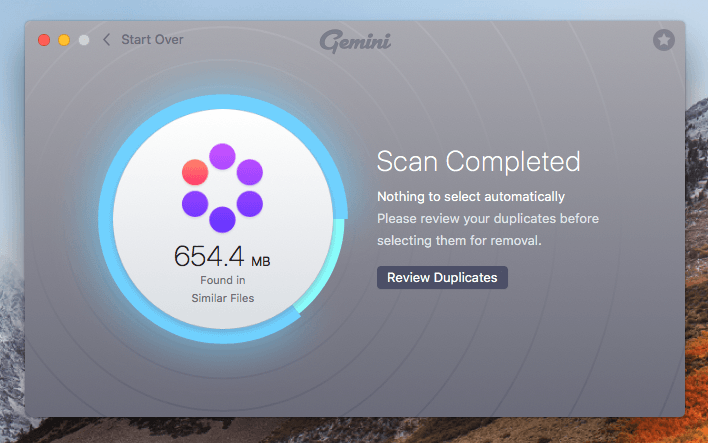
তাৰ পিছত ই সিহতক স্কেন কৰে আৰু আঁতৰোৱাৰ যোগ্য হ'ব পৰা সকলো নকল ফাইল ঘূৰাই দিয়ে। অৱশ্যে, তেনে কৰাৰ আগতে সেইবোৰ পৰ্যালোচনা কৰাটো সদায় এটা ভাল অভ্যাস। আপুনি ইয়াত আমাৰ বিশদ মিথুন পৰ্যালোচনাৰ পৰাও অধিক পঢ়িব পাৰে।
ইয়াক ৰেপিং আপ
এপলে অনুকূলিত সংৰক্ষণ বৈশিষ্ট্য প্ৰৱৰ্তন কৰাৰ পিছৰে পৰা মেক ব্যৱহাৰকাৰীসকলে ক্লাউডত বিষয়বস্তু সংৰক্ষণ কৰি স্থান সঞ্চয় কৰাৰ বিকল্প পাইছিল . এপলৰ কেইবাটাও নতুন সঁজুলিও আছে যিয়ে অপ্ৰয়োজনীয় ফাইল বিচাৰি উলিওৱা আৰু আঁতৰোৱাটো সহজ কৰি তোলে।
Storage টেবৰ তলৰ সেই বাৰটো সুন্দৰ। ই আপোনাক আমাৰ হাৰ্ড ড্ৰাইভত কিহে বেছি ঠাই লৈছে তাৰ দ্ৰুত আভাস পাবলৈ অনুমতি দিয়ে৷ কিন্তু, ইয়াত এতিয়াও “চিস্টেম ডাটা” শ্ৰেণীৰ অন্তৰ্দৃষ্টিৰ অভাৱ কাৰণ ইয়াক ধূসৰ কৰা হৈছে।
আশাকৰোঁ, ওপৰৰ গাইডসমূহে আপোনাক ইমান চিষ্টেম ডাটা পোৱাৰ কাৰণসমূহ বিচাৰি উলিয়াবলৈ সহায় কৰিছে, আৰু আটাইতকৈ গুৰুত্বপূৰ্ণ কথাটো হ'ল আপুনি' veকিছুমান ডিস্ক স্থান পুনৰুদ্ধাৰ কৰিলোঁ — বিশেষকৈ ফ্লেচ সংৰক্ষণৰ সৈতে পূৰ্ব-ইনষ্টল কৰা নতুন মেকবুকসমূহৰ বাবে — প্ৰতিটো গিগাবাইট বহুমূলীয়া!

